Om du arbetar med Adobe Premiere Pro CC 7.0 kommer du att uppskatta de nya ljudförbättringarna. Dessa förbättringar gör det möjligt för dig att optimera din ljudredigering avsevärt och ger dig mer kontroll över dina projekt. Låt oss utforska de viktigaste nya funktionerna inom ljudområdet.
Viktigaste insikterna
- Introduktion av ljudklipp- och ljudspårmixer.
- Nya visuella feedback-element för volymjusteringar.
- Förbättrade ljudvågformer, liknande som i Audition.
- Integration av VST3-plugin för utökad ljudbehandling.
- Nya möjligheter för kanal-konfiguration vid export.
Steg-för-steg-guide
1. Använda ljudklipp-mixern och ljudspårmixern
Öppna huvudfönstret i Premiere Pro och navigera till "Fönster". Välj sedan alternativet "Ljudklipp-mixer". Här kan du justera volymen på klipp under uppspelning. Klicka på spåret som du vill redigera och gör de önskade inställningarna. Du kommer att se visuell feedback som visar hur volymen ändras.
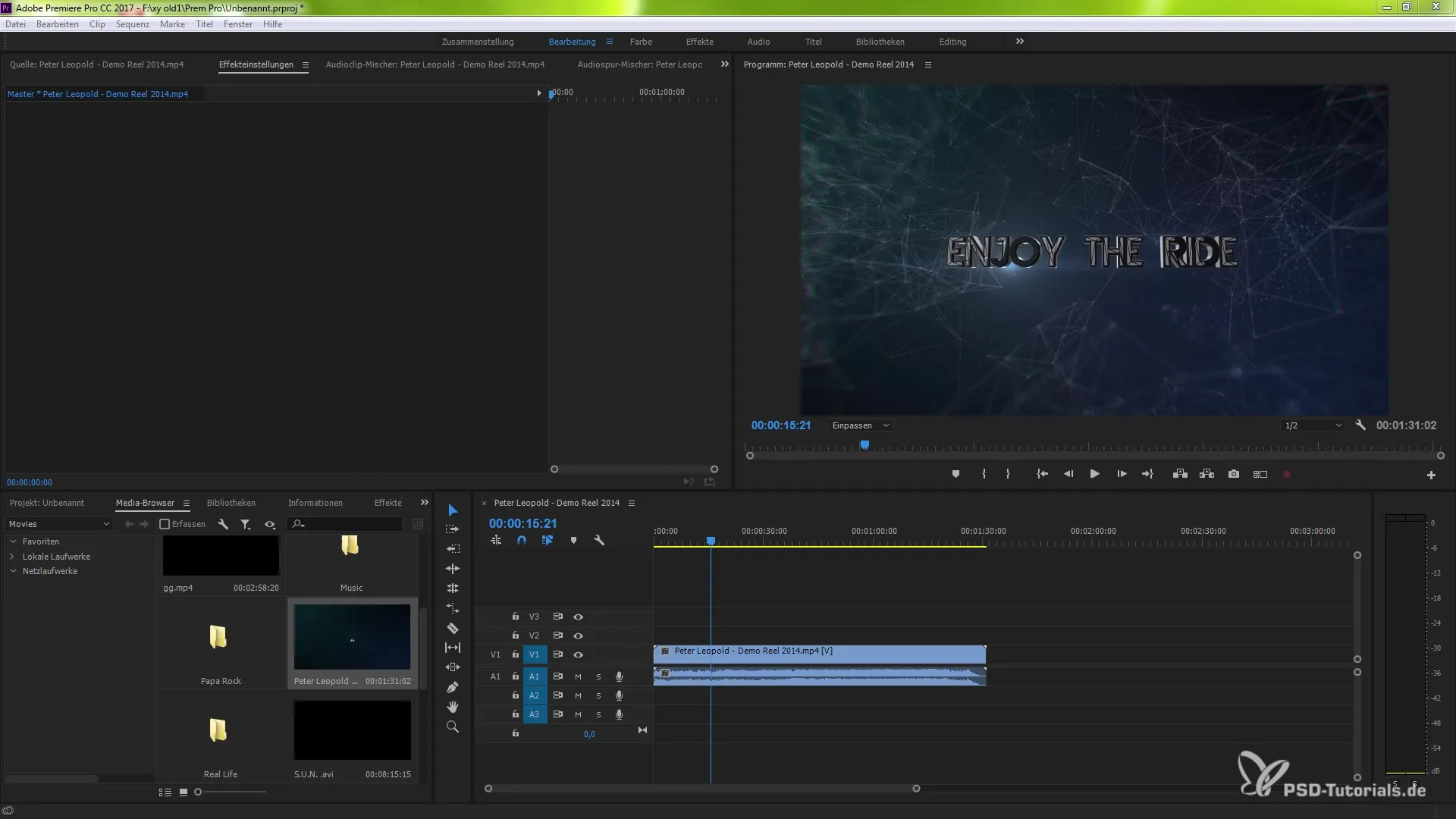
2. Justera volymen dynamiskt
Om du vill sänka volymen på ett klipp kan du göra det via ljudklipp-mixern. Dra reglaget nedåt, och du ser direkt hur volymnivån sänks. På så sätt kan du se till att din ljudmix låter perfekt medan du arbetar med ditt projekt.
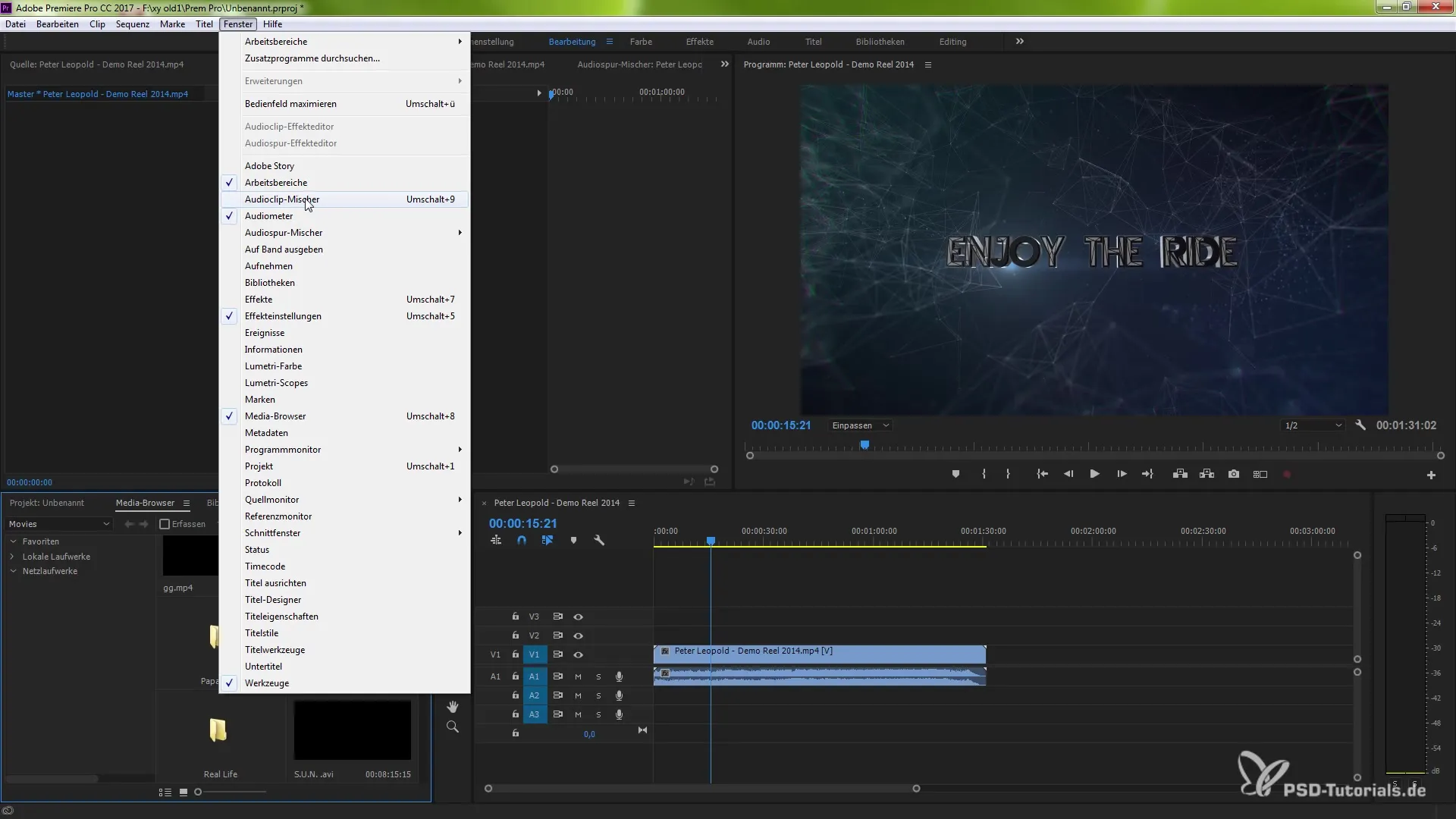
3. Justera och lägga till spår
Vill du lägga till ett extra ljudspår? Högerklicka i ljudmixern och välj "Lägg till spår". Detta spår dyker omedelbart upp och ger dig möjlighet att integrera fler ljudelement i ditt projekt. Tryck på tangenserna Ctrl och Z (eller Command + Z på Mac) för att ångra ändringar om du skulle ändra dig.

4. Visualisera ljuddata med vågformer
Visualiseringen av ljuddata har förbättrats. Nu ser du ljudvågformen på ett sätt som liknar Adobe Audition. Detta underlättar visuell redigering och förståelse för hur dina ljudspår är strukturerade. Du kan när som helst göra ett urval och analysera vågformerna.
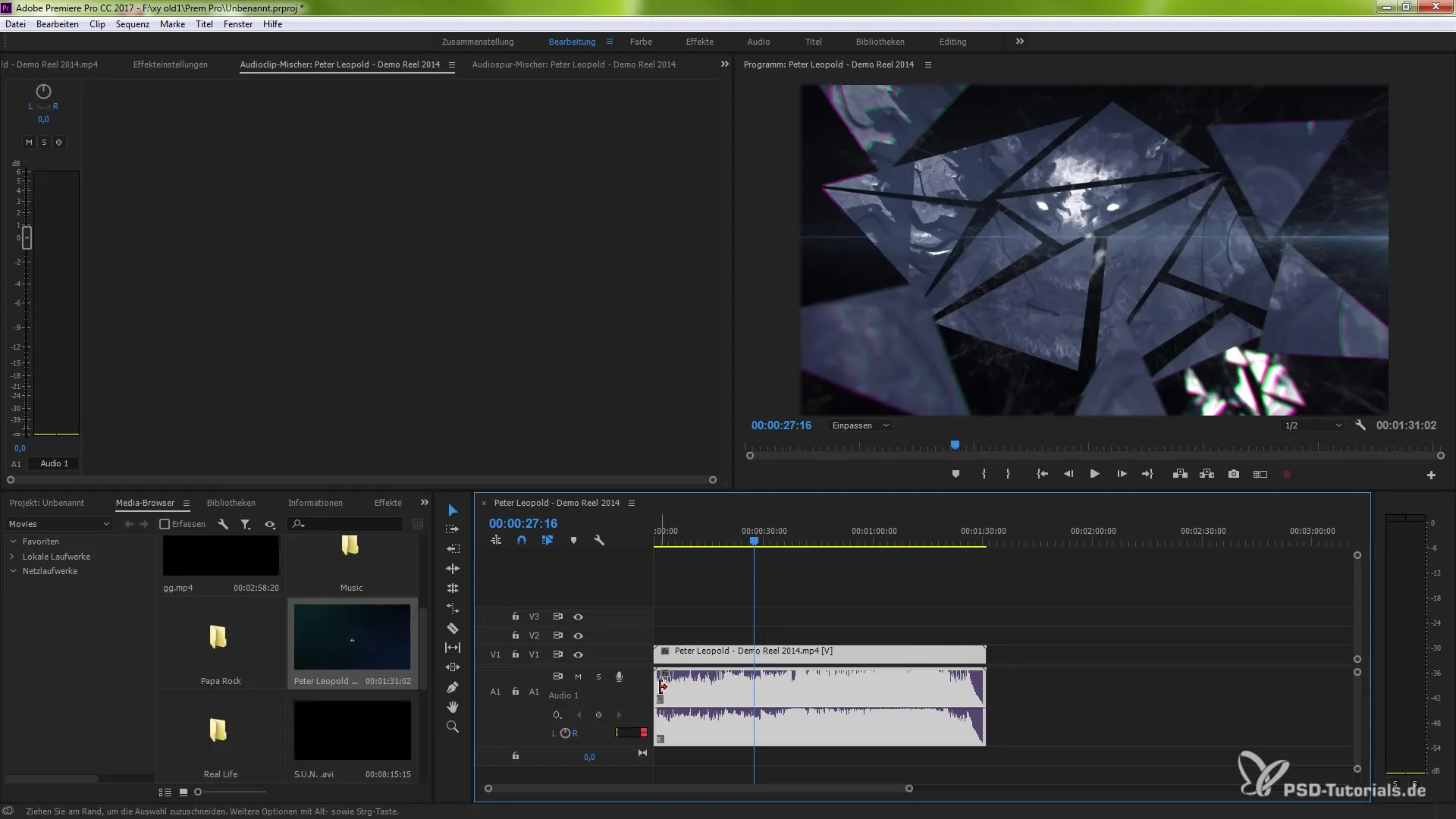
5. Ändra färgkodning för ljudklipp
Du kan anpassa färgerna på dina ljudvågformer för att skapa en bättre överskådlighet. Högerklicka på ljudmaterialet och välj färgen för din märkning. På så sätt får du en tydlig visuell feedback om de olika ljudelementen i ditt projekt.
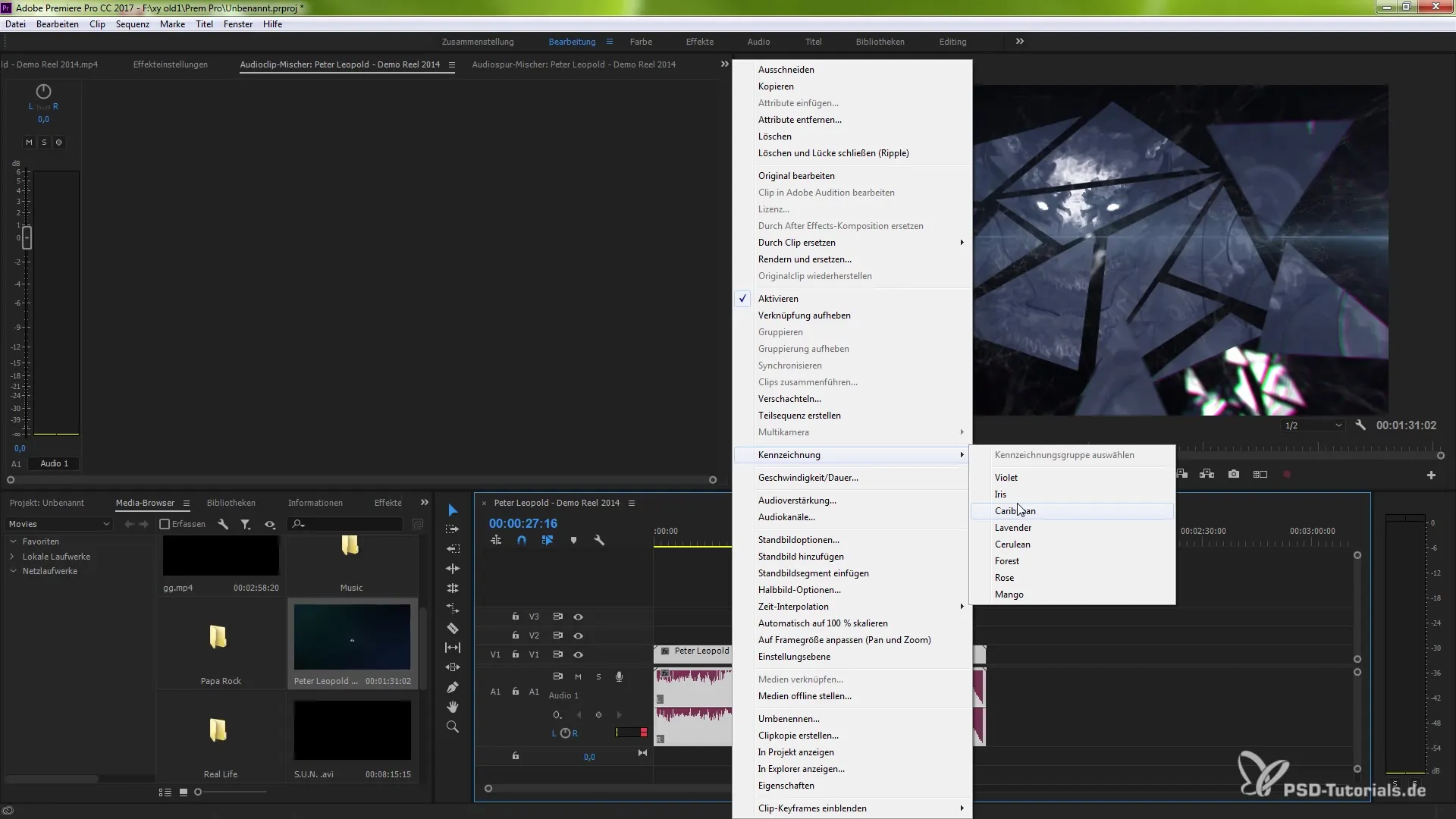
6. Infoga VST3-plugin
Gå till ljudmixern och klicka för att visa ljudplugin-hanteraren. Om du har VST3-plugin från tredje part kan du nu importera dessa och använda dem i ditt projekt. Klicka på "OK" för att bekräfta förändringarna och aktivera pluginen.
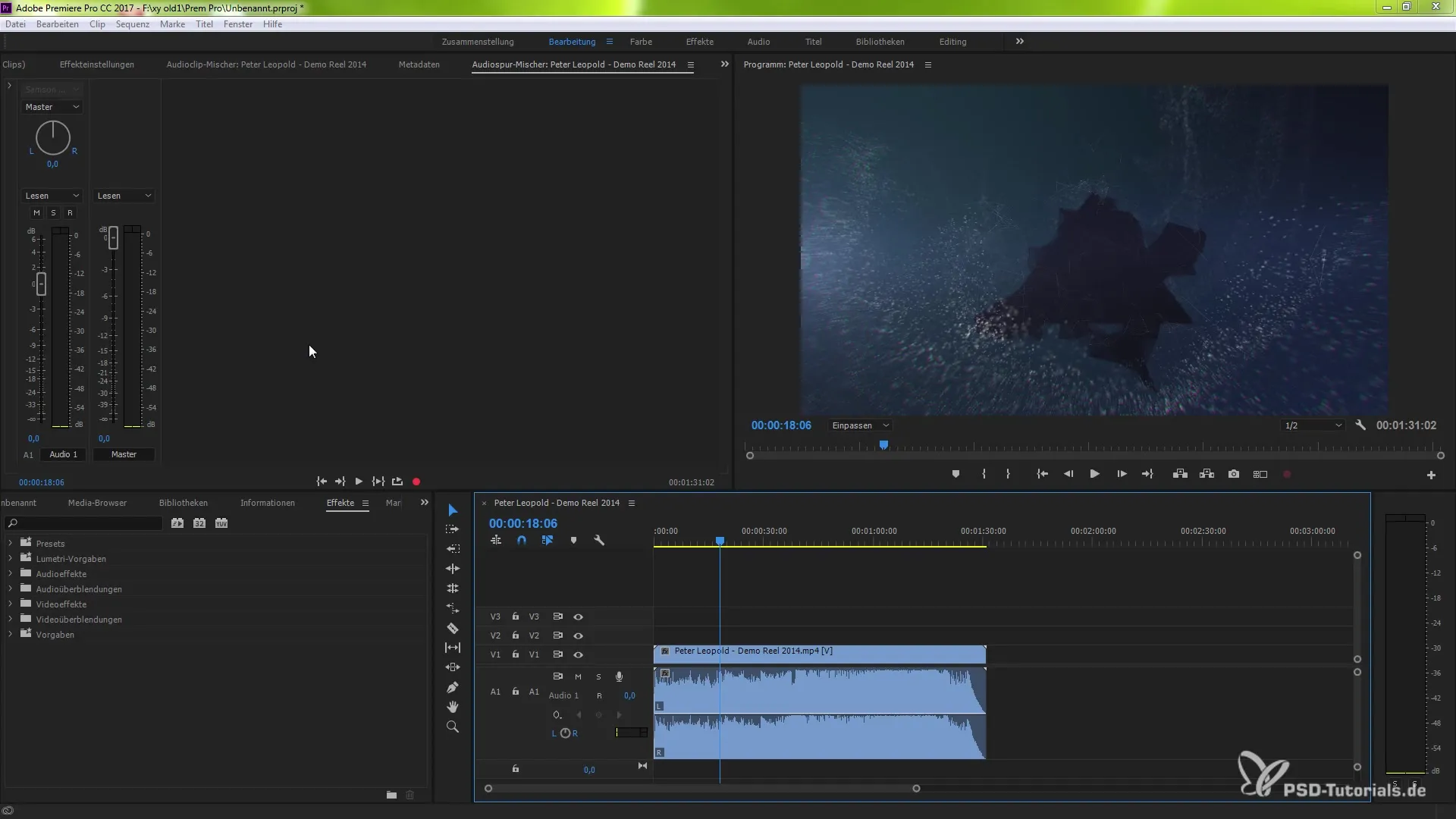
7. Konfigurera ljudkanaler vid export
När du exporterar ditt projekt har du möjlighet att konfigurera ljudkanalerna i exportdialogen. Välj formatet "Quicktime" och klicka på det nya ljudkanalkonfigurationsmenyn. Här kan du definiera kanaler för stereo, mono eller 5.1-ljud.
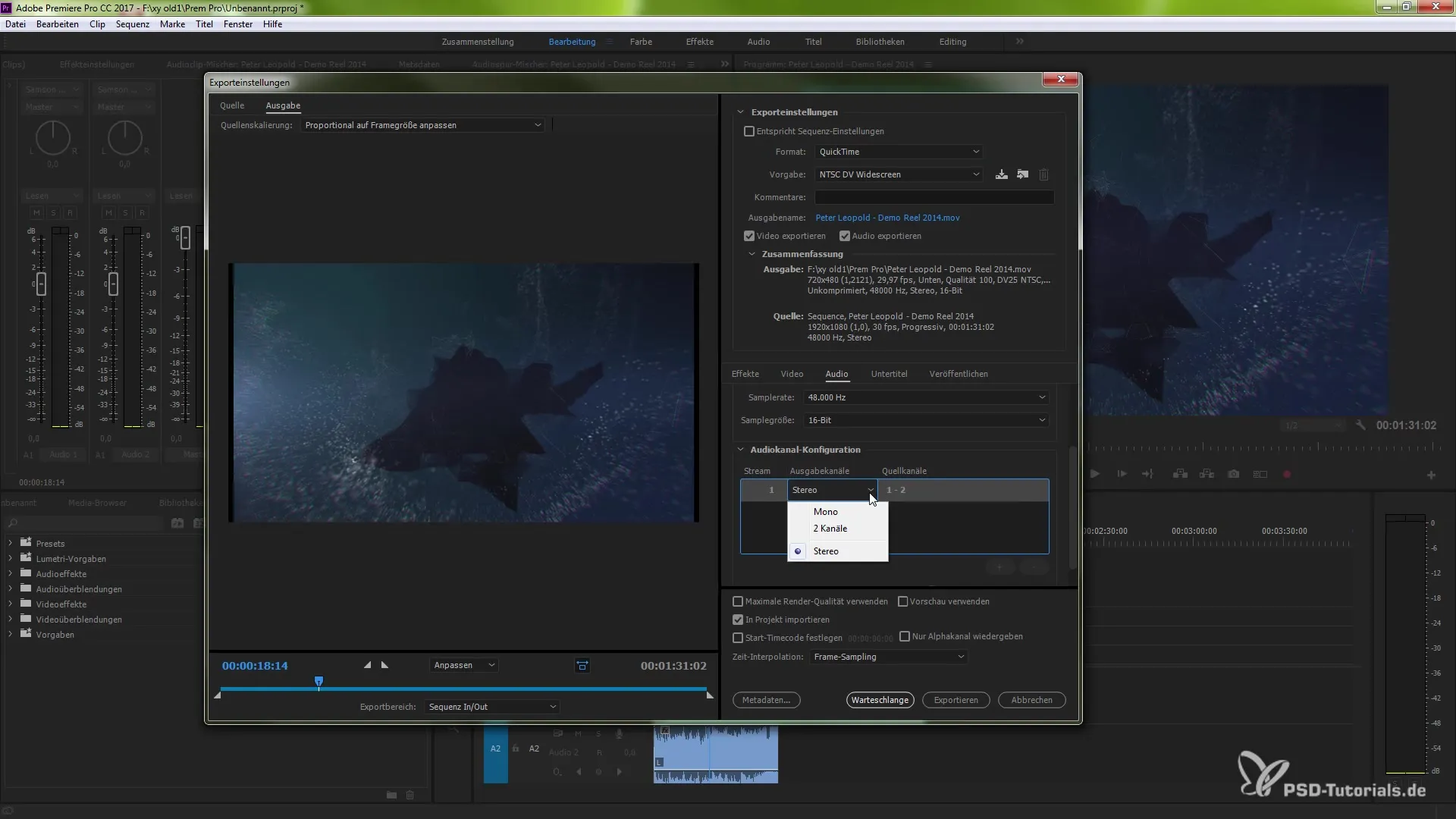
8. Använda Fade Controller
Använd Fade Controller för att styra vissa ljudeffekter hårdvarumässigt. Under "Redigera" hittar du förinställningarna för Fade Controller. Här kan du konfigurera olika klasser och till och med använda din surfplatta som en kontrollenhet.
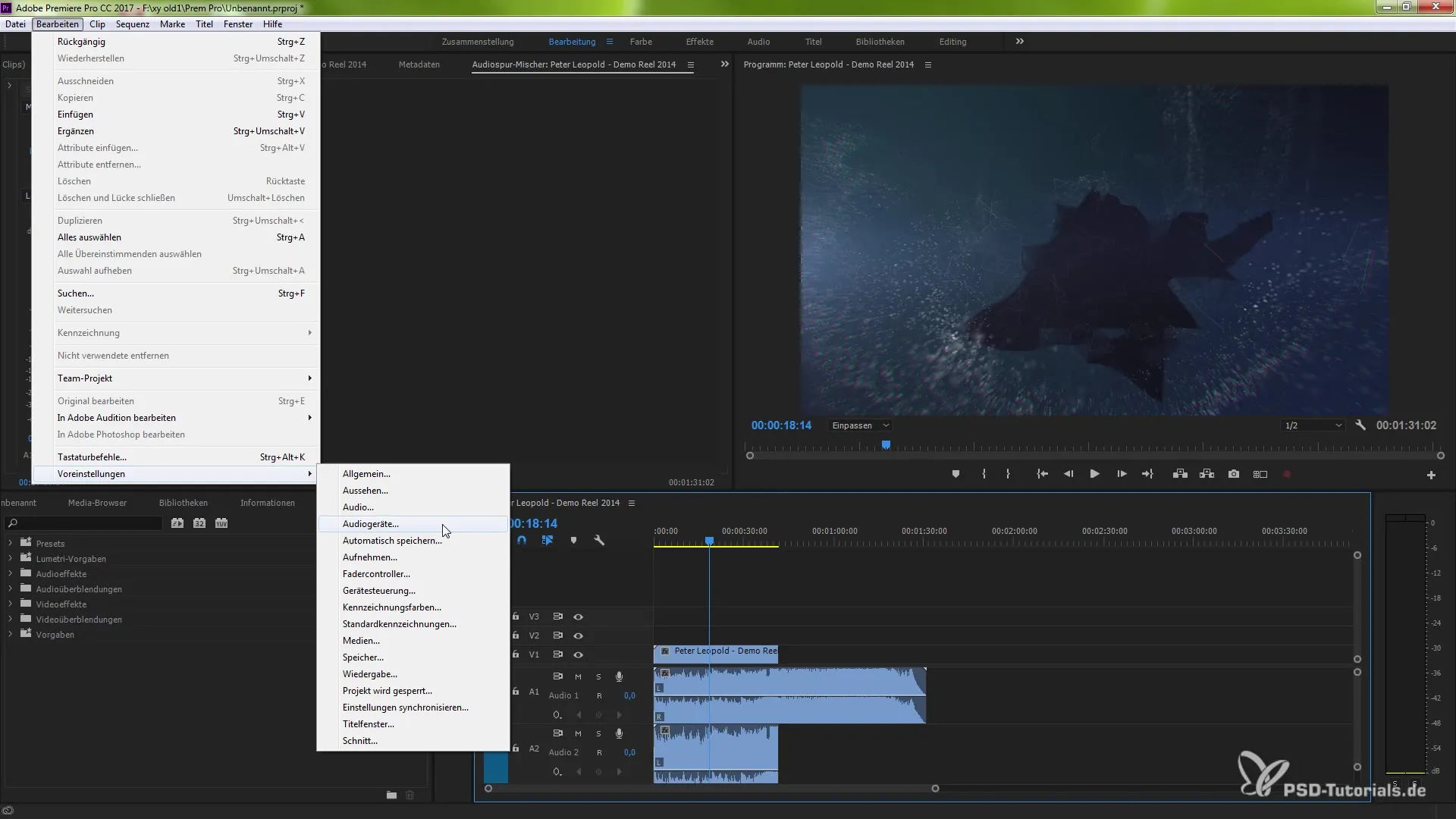
Sammanfattning – Ljudförbättringar i Premiere Pro CC 7.0
De nya funktionerna inom ljudområdet i Premiere Pro CC 7.0 erbjuder dig en mängd verktyg för att optimera dina projekt ljudmässigt. Du får inte bara mer kontroll över volymen, utan även förbättrad visuell feedback och möjligheten att integrera professionella plugin. Anpassning och exportmöjligheterna för ljudkanaler har också förbättrats avsevärt. Utforska dessa nyheter och ta dina ljudarbeten till en ny nivå.
Vanliga frågor
Vad är ljudklipp-mixern?Ljudklipp-mixern gör det möjligt för dig att justera volymen på individuella klipp under uppspelning.
Hur kan jag ändra färgen på ljudvågformer?Högerklicka på vågen och välj färgen under "Märkning".
Vad är VST3-plugin?VST3-plugin är tillägg som integrerar extra ljudeffekter och instrument i ditt projekt.
Hur exporterar jag flera ljudkanaler?Välj formatet "Quicktime" i exportdialogen och konfigurera ljudkanalerna därefter.
Kan jag ångra ändringar i ljudmixern?Ja, du kan ångra ändringar med Ctrl + Z (eller Command + Z på en Mac).

